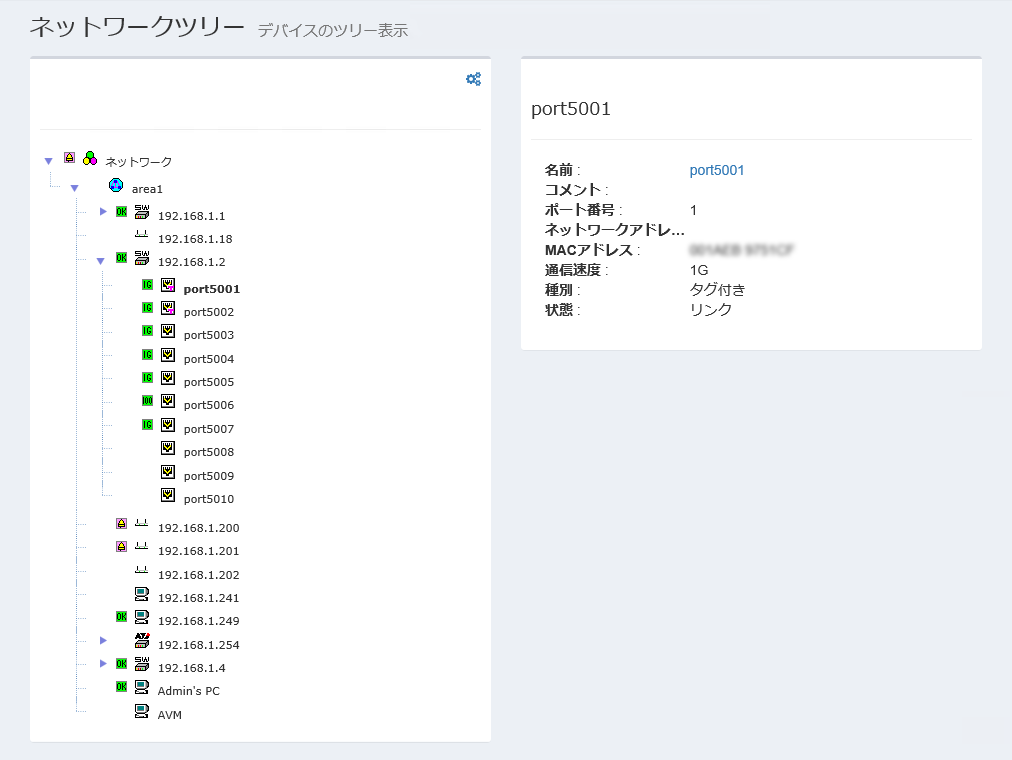「デバイスのツリー表示」画面が表示されます。
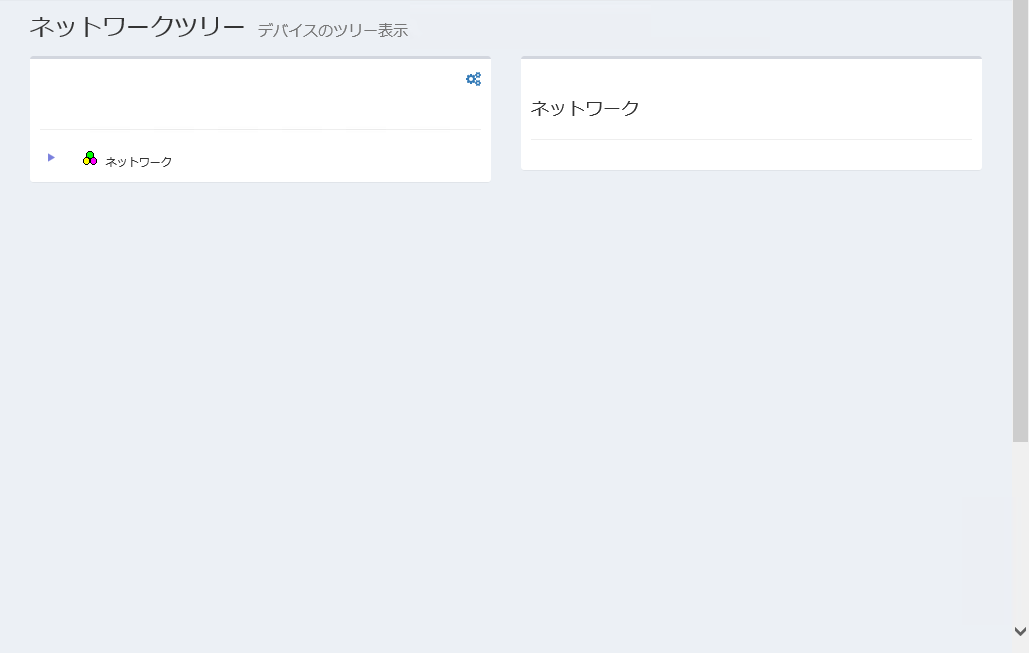
初期状態では、ネットワーク配下には何も登録されていないため、ツリーの下には何も表示されません。
コンテンツ欄右側のノード属性欄には選択中のノードの情報が表示されます。
タイトルは選択中のノードの名前を示します。現在はタイトル欄には「ネットワーク」が表示されます。
ネットワークの監視サブネット数、検出デバイス数、監視デバイス数を表示しますが、この時点ではすべて0です。
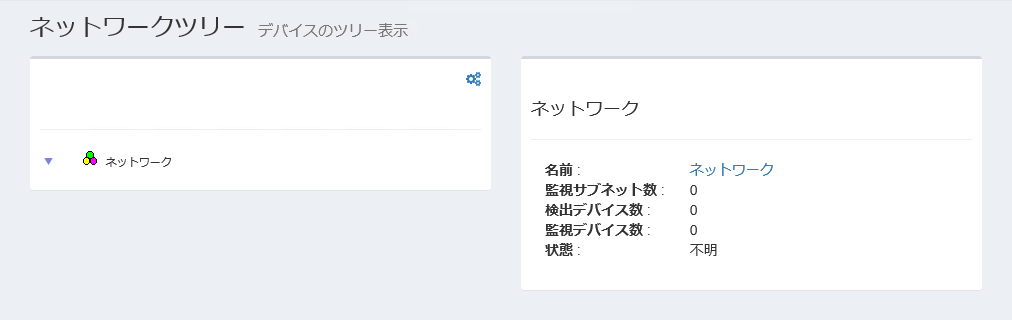
歯車アイコンをクリックすると、選択中のノードに対するサブメニューがポップアップ表示されます。
ネットワークを選択中の場合は、「サブネットの作成」が表示されます。
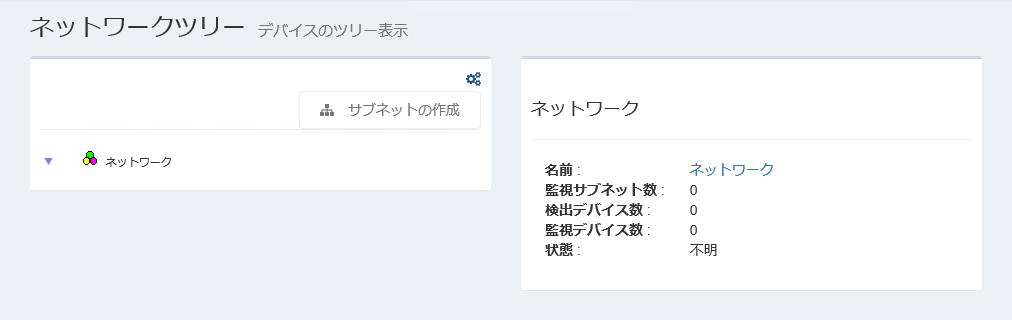
「サブネットの作成」画面が表示されます。
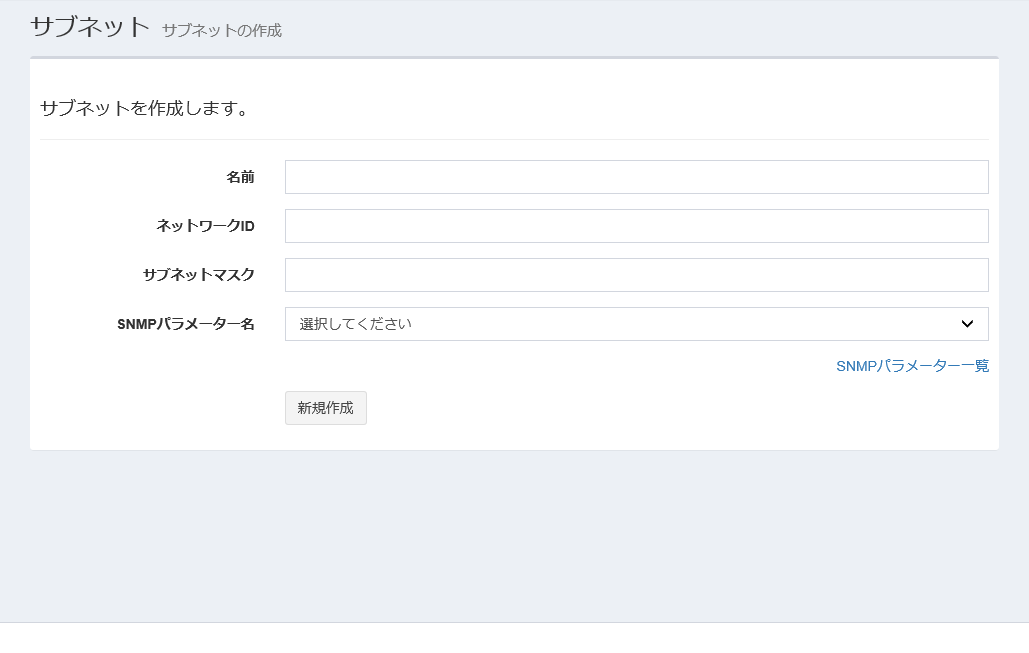
- 名前:
サブネットの名前を入力します。任意の文字列を指定できます。
Note
\(円マーク)は使用できません。
Note
サブネットの名前は変更できません。変更する場合は、一旦サブネットおよび配下のノードを削除し、新規に作成し直す必要があります。
- ネットワークID:
サブネットのネットワークID(IPv4ネットワークアドレス、例:192.168.1.0)を入力します。
- サブネットマスク:
サブネットのサブネットマスク(例:255.255.255.0)を指定します。
Note
ホスト扱いのサブネット(255.255.255.255または/32)の登録は未サポートです。
- SNMPパラメーター名:
サブネットの情報を受信するためのSNMPパラメーター名を選択します。
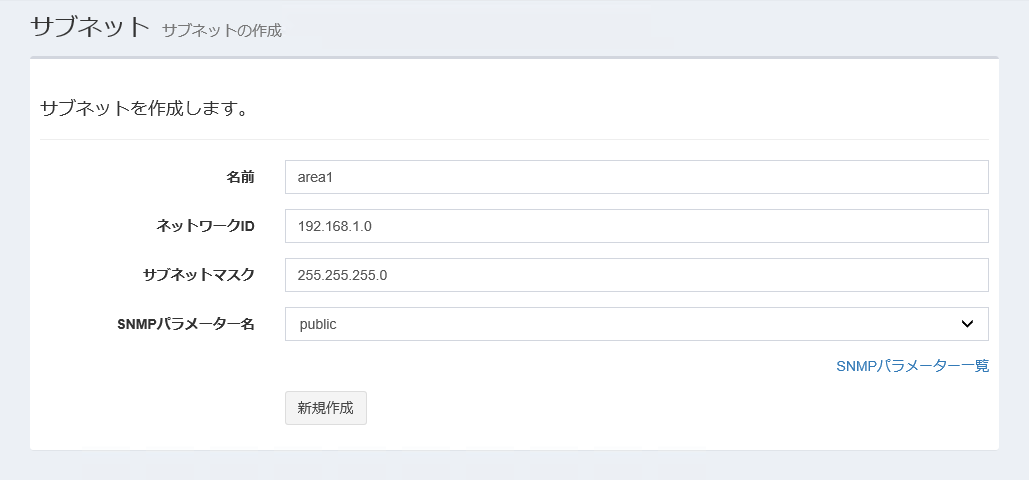
「デバイスのツリー表示」画面が表示されます。
サブネットの新規作成が正常に行われると、サブネットの自動探索が開始されます。
サブネットの作成直後、「デバイスのツリー表示」画面にてコンテンツ欄左側のツリービューから「ネットワーク」をクリックすると、ネットワーク配下にサブネットが追加されていますが、サブネットにはデバイスは登録されていません。
Noteサブネットの自動探索にかかる時間は、サブネットのネットワーク範囲によって異なります。
デバイスが検出されると、サブネット配下に自動的にデバイスが追加されます。また、デバイスのポートやスタックなどのノードも、デバイス配下にツリー状に登録されます。
自動探索の際、デバイスの名前には、IPアドレスが適用されます。PCなどの場合はPCのホスト名が適用されます。
次の画像は、ツリービューに追加されたノードの表示の例です。